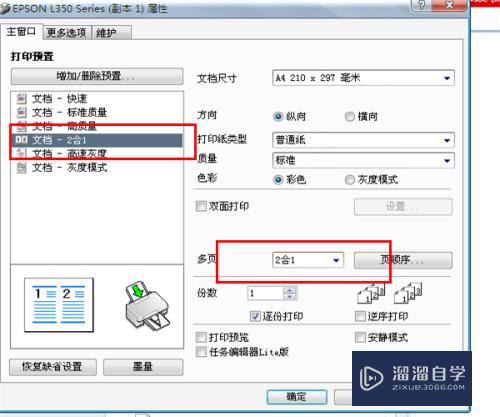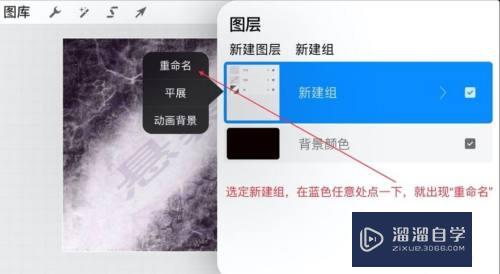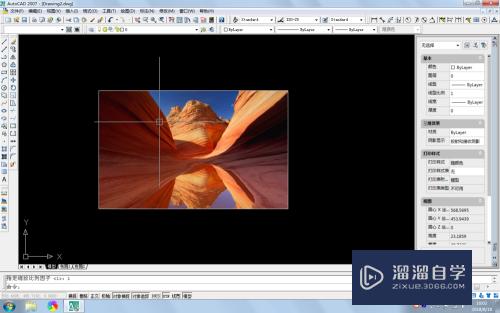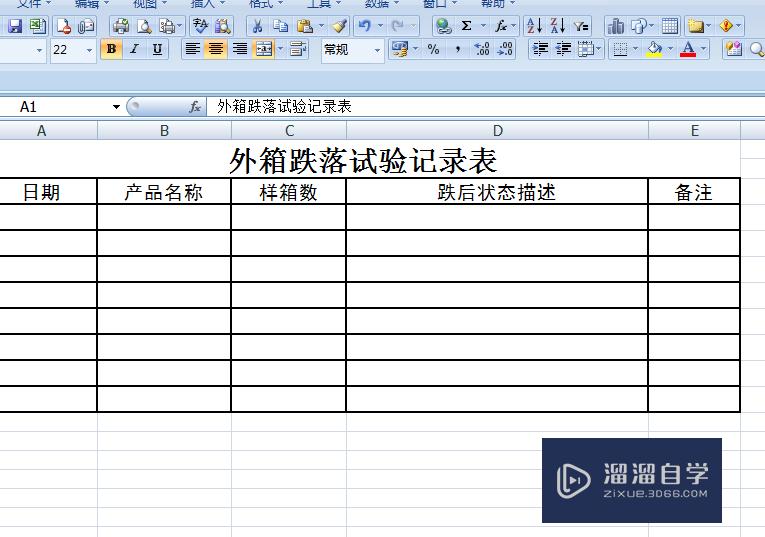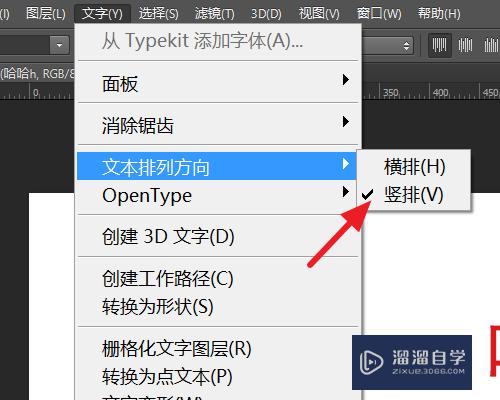CAD修剪工具怎么使用(cad修剪工具怎么使用教程)优质
CAD可以更轻松地解决最严峻的设计挑战。借助其自由形状设计工具能创建所想像的形状。有时候绘制的图形有出入。我们可以通过修建来解决这个问题。那么CAD修剪工具怎么使用?下面我们一起来熟悉这个工具的使用方法吧!
图文不详细?可以点击观看【CAD免费视频教程】
工具/软件
硬件型号:微软Surface Laptop Go
系统版本:Windows7
所需软件:CAD2016
方法/步骤
第1步
打开CAD运行此软件
第2步
找到你要修剪的图形文件
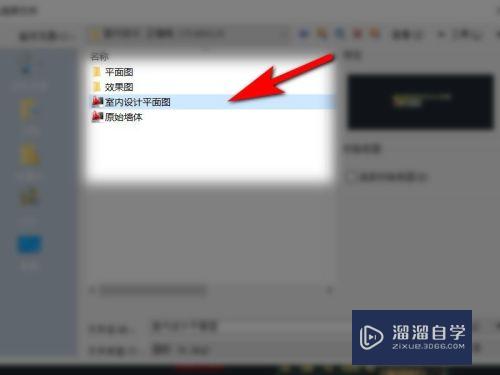
第3步
比如我要修剪这根线
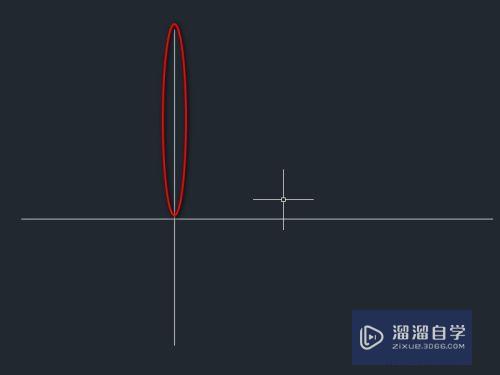
第4步
快捷键tr 空格 鼠标左键 选中与画圈线相交的这个线 空格 点画圈的线 空格 即可修剪掉
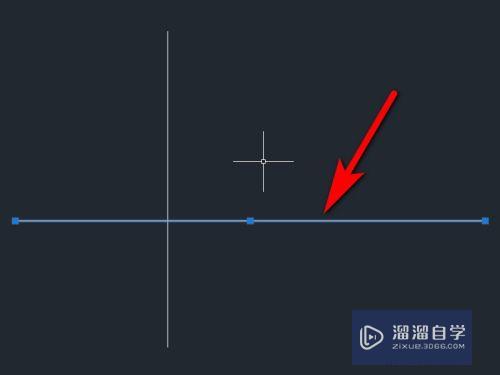
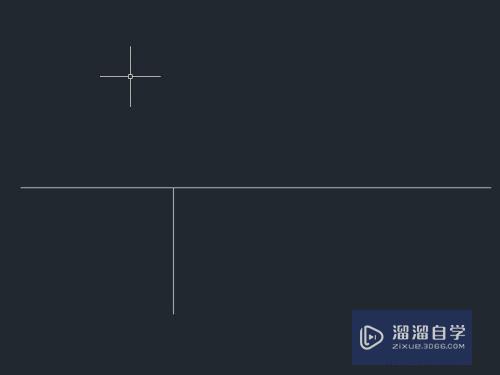
第5步
或者直接输入快捷键tr
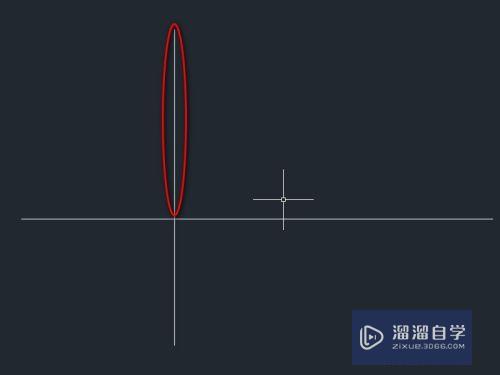
第6步
快速敲击两次空格键 点画圈的线 即可修剪掉
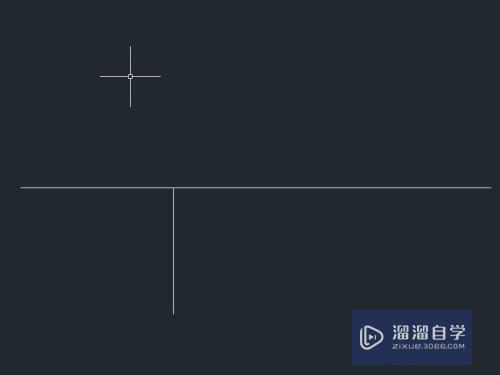
以上关于“CAD修剪工具怎么使用(cad修剪工具怎么使用教程)”的内容小渲今天就介绍到这里。希望这篇文章能够帮助到小伙伴们解决问题。如果觉得教程不详细的话。可以在本站搜索相关的教程学习哦!
更多精选教程文章推荐
以上是由资深渲染大师 小渲 整理编辑的,如果觉得对你有帮助,可以收藏或分享给身边的人
本文标题:CAD修剪工具怎么使用(cad修剪工具怎么使用教程)
本文地址:http://www.hszkedu.com/70275.html ,转载请注明来源:云渲染教程网
友情提示:本站内容均为网友发布,并不代表本站立场,如果本站的信息无意侵犯了您的版权,请联系我们及时处理,分享目的仅供大家学习与参考,不代表云渲染农场的立场!
本文地址:http://www.hszkedu.com/70275.html ,转载请注明来源:云渲染教程网
友情提示:本站内容均为网友发布,并不代表本站立场,如果本站的信息无意侵犯了您的版权,请联系我们及时处理,分享目的仅供大家学习与参考,不代表云渲染农场的立场!